ลองนึกภาพสิ่งนี้: คุณกำลังรอสายสำคัญ คุณได้ตรวจสอบ iPhone ของคุณอีกครั้งเพื่อให้แน่ใจว่าสั่นอยู่และคุณได้เพิ่มระดับเสียงจนสุดแล้ว เมื่อโทรศัพท์ดังขึ้นคุณก็ กำลังไป ที่จะได้ยินมัน 5 นาทีผ่านไปคุณก็เหลือบไปเห็น iPhone ของคุณเท่านั้นที่จะรู้ คุณพลาดสายสำคัญ! อย่าขว้างโทรศัพท์ใส่แมว ในบทความนี้ฉันจะอธิบาย ทำไม iPhone ของคุณจะไม่ส่งเสียงและฉันจะแสดงให้คุณเห็น เป๊ะ วิธีแก้ไข
อัปเดต: หากคุณมี iPhone 7 บทความนี้จะเหมาะกับคุณ แต่คุณอาจต้องการดูบทความใหม่ของฉันที่ชื่อ iPhone 7 ของฉันไม่ส่งเสียงเรียกเข้า สำหรับคำแนะนำเฉพาะสำหรับ iPhone 7 ไม่งั้นอ่านต่อ!
Martha Aron เป็นแรงบันดาลใจให้ฉันเขียนบทความนี้เมื่อเธอถามว่า“ iPhone ของฉันไม่ส่งเสียงเรียกเข้าทุกสายฉันพลาดสายและข้อความมากมายเพราะเหตุนี้ คุณสามารถช่วยฉันได้ไหม?' มาร์ธาฉันมาที่นี่เพื่อช่วยเหลือคุณและคนอื่น ๆ ที่ไม่ได้รับสายเรียกเข้าและข้อความเพราะ iPhone ของพวกเขาไม่ดัง
คุณอาจจะรู้เรื่องนี้ แต่โปรดตรวจสอบ ...
หากคุณกำลังอ่านบทความนี้คุณคงทราบดีอยู่แล้วว่าการที่ iPhone จะส่งเสียงได้ต้องตั้งสวิตช์ Ring / Silent ที่ด้านข้างของ iPhone ให้ส่งเสียงดัง
หากสวิตช์ถูกดึงเข้าหาหน้าจอแสดงว่า iPhone ของคุณเปิดอยู่ หากสวิตช์ถูกดันไปที่ด้านหลังของ iPhone แสดงว่า iPhone ของคุณเปิดเงียบและคุณจะเห็นแถบสีส้มเล็ก ๆ ข้างสวิตช์ คุณจะเห็นไอคอนลำโพงบนหน้าจอ iPhone เมื่อคุณพลิกสวิตช์
โทรศัพท์ของฉันจะไม่หยุดการรีสตาร์ท
เมื่อคุณแน่ใจว่าสวิตช์เปิด / ปิดเสียงถูกตั้งค่าเป็นเสียงเรียกเข้าตรวจสอบให้แน่ใจว่าได้เปิดเสียงเรียกเข้า iPhone ของคุณแล้วคุณจึงสามารถได้ยินเสียงเรียกเข้าของ iPhone เมื่อคุณรับสาย คุณสามารถเพิ่มระดับเสียงเรียกเข้าได้โดยกดปุ่มเพิ่มระดับเสียงที่ด้านข้างของ iPhone
คุณยังสามารถเพิ่มระดับเสียงเรียกเข้าได้ด้วยการเปิด การตั้งค่า -> เสียงและการสัมผัส . ลากแถบเลื่อนด้านล่าง เสียงเรียกเข้าและการแจ้งเตือน ไปทางขวาเพื่อเพิ่มระดับเสียงเรียกเข้าบน iPhone ของคุณ ยิ่งคุณลากแถบเลื่อนไปทางขวามากเท่าไหร่เสียงสั่นก็จะยิ่งดังขึ้นเท่านั้น
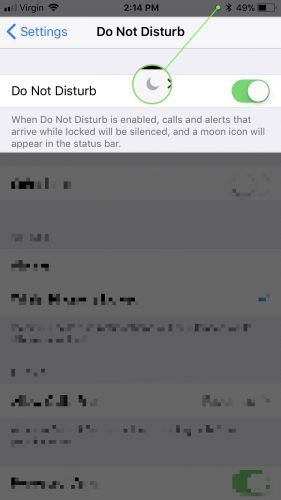
หาก iPhone ของคุณไม่ส่งเสียงใด ๆ เลย บทความของฉันเกี่ยวกับ จะทำอย่างไรเมื่อลำโพง iPhone หยุดทำงาน จะแสดงวิธีแก้ไขปัญหานั้น หากคุณได้ดำเนินการทั้งหมดแล้วนี่คือสาเหตุที่ iPhone ของคุณไม่ส่งเสียง:
นี่คือการแก้ไข: ปิดห้ามรบกวน!
โดยส่วนใหญ่แล้วสาเหตุที่ iPhone ไม่ส่งเสียงเรียกเข้าสำหรับสายเรียกเข้าก็คือผู้ใช้เปิดคุณสมบัติห้ามรบกวนในการตั้งค่าโดยไม่ได้ตั้งใจ ห้ามรบกวนปิดเสียงการโทรการแจ้งเตือนและการแจ้งเตือนบน iPhone ของคุณ
ฉันจะรู้ได้อย่างไรว่าห้ามรบกวนเปิดอยู่
วิธีที่ง่ายที่สุดในการตรวจสอบว่าโหมดห้ามรบกวนเปิดอยู่หรือไม่คือการดูที่มุมขวาบนของ iPhone ทางด้านซ้ายของไอคอนแบตเตอรี่ หากเปิดใช้งานโหมดห้ามรบกวนคุณจะเห็นไอคอนดวงจันทร์ขนาดเล็กที่นั่น
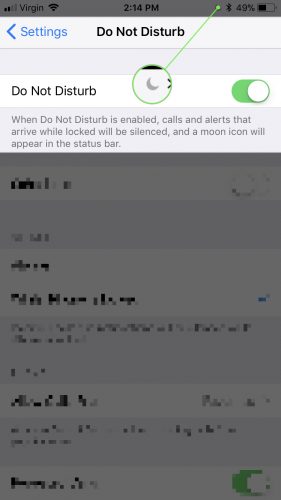
หากคุณต้องการเจาะลึกเรื่อง 'ห้ามรบกวน' และตั้งค่ากำหนดการอัตโนมัติเช่นไปที่ การตั้งค่า -> ห้ามรบกวน เพื่อดูตัวเลือกทั้งหมดที่มีให้คุณ
ฉันจะปิดห้ามรบกวนได้อย่างไร
นับตั้งแต่ Apple เปิดตัว iOS 7 การเปิดและปิดโหมดห้ามรบกวนนั้นง่ายมาก ปัดขึ้นจากด้านล่างของหน้าจอ iPhone เพื่อเปิดศูนย์ควบคุม แตะไอคอนดวงจันทร์เพื่อเปิดหรือปิดห้ามรบกวน แค่นั้นแหละ!
ซึ่งอาจแตกต่างกันไปสำหรับ iOS เวอร์ชันต่างๆ หากคุณมี iPhone X หรือใหม่กว่าให้เปิดศูนย์ควบคุมโดยปัดลงจากมุมขวาบนของหน้าจอหลัก
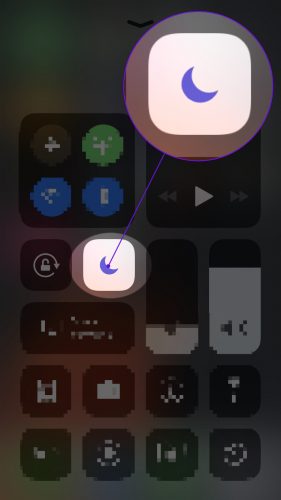
คุณยังสามารถปิด 'ห้ามรบกวน' ได้โดยไปที่ การตั้งค่า -> ห้ามรบกวน และปิดสวิตช์ข้างๆ ห้ามรบกวน . คุณจะทราบว่าห้ามรบกวนปิดอยู่เมื่อสวิตช์เป็นสีขาว
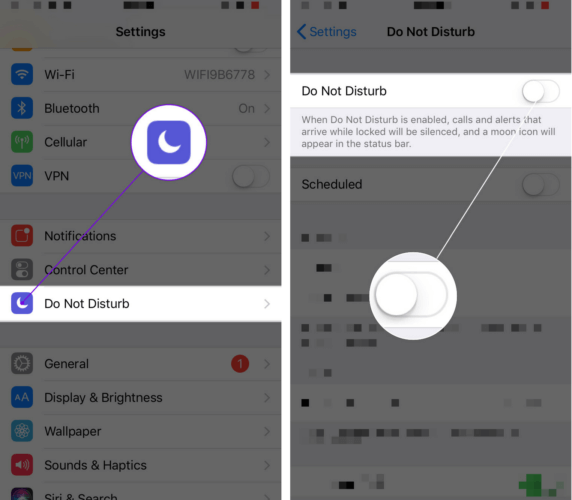
ปิด“ ปิดเสียงผู้โทรที่ไม่รู้จัก”
สาเหตุหนึ่งที่คุณมีปัญหาเสียงเรียกเข้าของ iPhone อาจเป็นเพราะไฟล์ บล็อกผู้โทรที่ไม่รู้จัก คุณสมบัติเปิดอยู่ คุณลักษณะนี้เหมาะอย่างยิ่งสำหรับการหยุดนักการตลาดทางโทรศัพท์และโรโบคอลในเส้นทางของพวกเขา แต่น่าเสียดายที่มันกรองบางคนที่คุณต้องการคุยด้วยออกไป
หากต้องการปิดสิ่งนี้ตรงไปที่ การตั้งค่า -> โทรศัพท์ แล้วปิด ผู้โทรที่ไม่รู้จักเงียบ เมื่อคุณดำเนินการเสร็จเรียบร้อยแล้วโทรศัพท์ของคุณจะสามารถส่งเสียงได้อีกครั้งเมื่อมีคนที่ไม่ได้อยู่ในรายชื่อติดต่อของคุณพยายามโทรหาคุณ
จะเกิดอะไรขึ้นถ้า iPhone ของฉัน ยัง ไม่ส่งเสียงเรียก?
ฉันได้รับความคิดเห็นสองสามข้อจากผู้อ่านที่ได้รับคำแนะนำทั้งหมดและ iPhone ของใครยังไม่ส่งเสียงดัง หากคุณมาไกลขนาดนี้แล้วและ iPhone ของคุณไม่ส่งเสียงดังอาจเป็นไปได้ว่าคุณอาจมีปัญหาด้านฮาร์ดแวร์
iphone 7 ของฉันจะไม่ปิด
บ่อยครั้งเมื่อสิ่งสกปรกหรือของเหลวเข้าไปในพอร์ตใดพอร์ตหนึ่ง (เช่นแจ็คหูฟังหรือขั้วต่อสายฟ้า / ท่าเรือ) iPhone ของคุณ คิด มีบางอย่างเสียบเข้ากับมันทั้งที่ในความเป็นจริงไม่มี บทความของฉันเกี่ยวกับ วิธีแก้ไข iPhone ที่ติดอยู่ในโหมดหูฟัง อธิบายสาเหตุที่เกิดขึ้นและวิธีแก้ไขปัญหา
มันใช้เวลานาน แต่คุณสามารถใช้แปรงป้องกันไฟฟ้าสถิตย์ (หรือแปรงสีฟันที่คุณไม่เคยใช้มาก่อน) และพยายามแปรงขยะออกจากแจ็คหูฟังหรือพอร์ตเชื่อมต่อสายฟ้า / ท่าเรือ แปรงป้องกันไฟฟ้าสถิตย์มีประโยชน์ในการทำความสะอาดอุปกรณ์อิเล็กทรอนิกส์ทุกประเภทและคุณสามารถทำได้ รับ 3 แพ็คใน Amazon น้อยกว่า $ 5
หากคุณทำสำเร็จปัญหาควรจะแก้ไขได้เอง น่าเสียดายที่ส่วนใหญ่เกิดความเสียหายไปแล้ว มีบางอย่างลัดวงจรอยู่ด้านใน iPhone ของคุณดังนั้นทางออกเดียวคือไปที่ Apple Store ในพื้นที่ของคุณหรือใช้ตัวเลือกส่งจดหมายที่ เว็บไซต์สนับสนุนของ Apple เพื่อซ่อม iPhone ของคุณ
การซ่อมแซม Apple Store อาจมีราคาแพง หากคุณกำลังมองหาตัวเลือกที่ราคาไม่แพงฉันขอแนะนำ ชีพจร บริษัท ซ่อมที่จะส่งช่างที่ได้รับการรับรอง ถึงคุณ ที่สามารถพบคุณและซ่อม iPhone ของคุณได้ภายในหนึ่งชั่วโมง
ตอนนี้อาจเป็นช่วงเวลาที่ดีในการอัปเกรด iPhone ของคุณ การซ่อมแซมอาจมีราคาแพงโดยเฉพาะอย่างยิ่งหากมีสิ่งผิดปกติกับ iPhone ของคุณมากกว่าหนึ่งสิ่ง แทนที่จะใช้เงินหลายร้อยดอลลาร์ในการซ่อมแซมคุณสามารถใช้เงินนั้นเพื่อซื้อโทรศัพท์เครื่องใหม่ได้ ลองดู UpPhone’s เครื่องมือเปรียบเทียบโทรศัพท์มือถือ เพื่อค้นหาข้อเสนอสุดพิเศษบน iPhone เครื่องใหม่!
ห่อมัน
โหมดห้ามรบกวนเป็นหนึ่งในคุณสมบัติที่ยอดเยี่ยมที่มีประโยชน์หากคุณรู้วิธีใช้งาน แต่อาจทำให้คุณหงุดหงิดได้หากไม่ทำเช่นนั้น ถึงมาร์ธาและคนอื่น ๆ ที่ไม่ได้รับสายสำคัญหรือตะโกนว่า 'iPhone ของฉันไม่ดัง!' สำหรับผู้ที่ไม่รู้อิโหน่อิเหน่ฉันหวังว่าบทความนี้จะช่วยคุณแก้ปัญหา iPhone เงียบของคุณได้ หากคุณมีคำถามติดตามผลหรือประสบการณ์อื่น ๆ ที่จะแบ่งปันโพสต์ไว้ในส่วนความคิดเห็นด้านล่าง ฉันหวังว่าจะได้ยินจากคุณ!
สิ่งที่ดีที่สุด
เดวิดพี